Animație de apă în Photoshop
Gif animație oferă întotdeauna o chiar și o formă misterioasă de fotografii și imagini diferite și atractive. Prin metoda de execuție este o animație complexă, există o simplă. Și să învețe cum să delatgif animație nu este atât de dificil.
Adică, această metodă este destul de simplu și rapid.
Deschideți imaginea cu o cascadă mică, face câteva manipulări și acum apa este vie si curge cu pietre, papură înainte. Deci, începe să faci animație apă în Photoshop.

2 Deblocați stratul făcând clic pe butonul stâng al mouse-ului în stratul de fereastra cu strat „de fond“ în fereastra care apare, selectați „OK“.
În această imagine este mai bine pentru a face selecția de „masca rapid“, deoarece este necesar oboytikamni care ies în afară din apă și să aloce fluxuri separate de cascada.
3 Selectați pensula pe bara de instrumente verticală (doar o perie, fără săgeți), parametrii: moale (moale tăișuri), rigiditate a razei 20-24.
4 Faceți clic pe pictograma „Quick Mask“ (un pătrat alb cu un cerc alb în mijloc) de pe bara de instrumente verticală, și vopsea în zona foto cu apă.
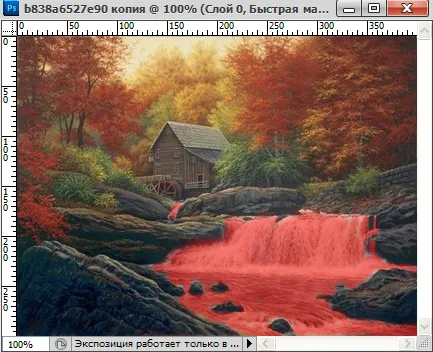
În cazul în care, undeva, în mod incorect pictat peste, în faceți clic pe bara de instrumente de pe radieră și șterge de prisos sau de a lua un pas înapoi. Editare-pas înapoi.
Când totul este pictat peste, iesi din „Quick Mask“, făcând clic din nou pe pictograma „masca rapid“, apare selecția.

5 Dacă este încă pe perimetrul selecției, apoi face: selecție-inversiune.
6-Layer-copie nouă într-un strat nou.
7 Asigurați-două copii ale stratului superior: click-dreapta pe stratul de sus în fereastra Straturi și în fereastra care apare, selectați „Duplicate Layer“ și se repetă.
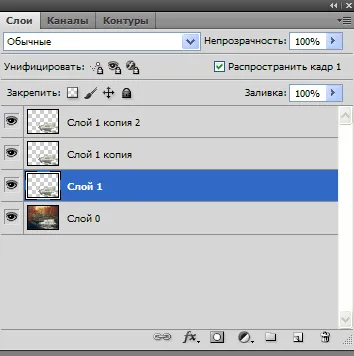
Acum facem animație.
8-a activa primul strat cu apă, făcând clic pe ea și va deveni albastru (a nu atinge cea mai de jos)
9-filtra distorsiune ocean parametrii de undă: dimensiunea undei 3, puterea -1 (poate fi alta).
10 activează al doilea strat cu apă și se repetă pasul 9.
11 Activați stratul superior cu apă și repetați pasul 9.
12 Du-te la fereastra de animatie (de mai jos) .Dacă nu vedeți fereastra de animație, du-te la partea de sus a panoului de pe „Window“ și acolo faceți clic pe cuvântul „animație“, va apărea o fereastră de „animație cadru cu cadru.“
13 În animație pentru a pune pe primul cadru al timpului de 0,1 și face două copii ale cadrului, făcând clic pe un pătrat cu o muchie curbată în partea de jos a ferestrei.
14 În animație pentru a activa prima imagine, mergeți la fereastra Layers și opriți doi muguri de sus, făcând clic pe butonul din stânga al mouse-ului vizeta (ochiul stâng pe stratul de jos și apa freatică).
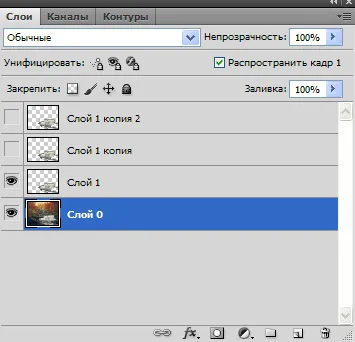
15 În animație pentru a activa al doilea cadru, mergeți la fereastra Straturi, opriți ochiul pe primul strat cu apă și porniți al doilea strat cu apă.
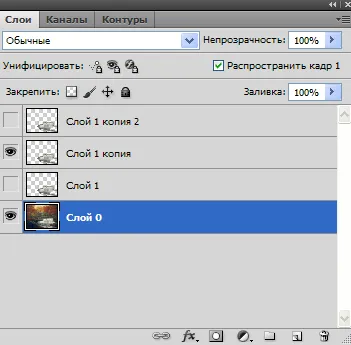
16 În animație pentru a activa al treilea cadru, du-te la fereastra Layers, opriți ochiul pe al doilea strat cu apă și porniți pe partea de sus.

17 In fereastra de animatie click pe triunghiul din partea de jos și. apă vie.
18 opri animația făcând clic pe caseta de mai jos și de a salva: file-a salva pentru web și dispozitive (păstrați în format GIF).
Ponderea în sociale. crearea de rețele
Boris, selectați instrumentul „perie“, apoi pe aceeași bara de instrumente, faceți clic pe pictograma „Quick Mask“, acesta va fi în partea de jos, în cazul în care aveți Photoshop CS5 (pătrat alb cu un cerc alb) de pe bara de instrumente. Uita-te la pictograma din „culoarea implicită“, de asemenea, în bara de instrumente (două pătrate, unul deasupra) pătrat de sus a fost negru, iar cea mai mică unitate perie belyy.Teper pe zona din dreapta (acesta va fi vopsit în roșu) și atunci când toate vor fi vopsite, faceți clic din nou pe pictograma „mască rapidă“ .Dolzhno întotdeauna va fi selectarea zonei umbrite.
Se răcește. Cât de frumos. Lovely site-ul prietenos! explicații detaliate - doar superb! Mult timp a fost eyeing Photoshop, am spune - cel mai bun în domeniul lor, alții odihnă cot. Dar instrucțiuni pentru a studia o corvoada, dar sub stricta indrumare - o plăcere. Vă mulțumim!